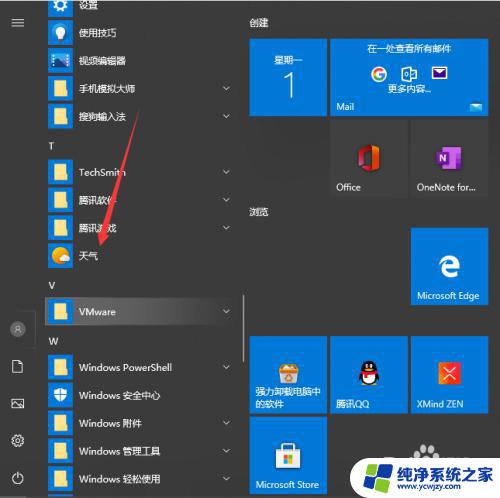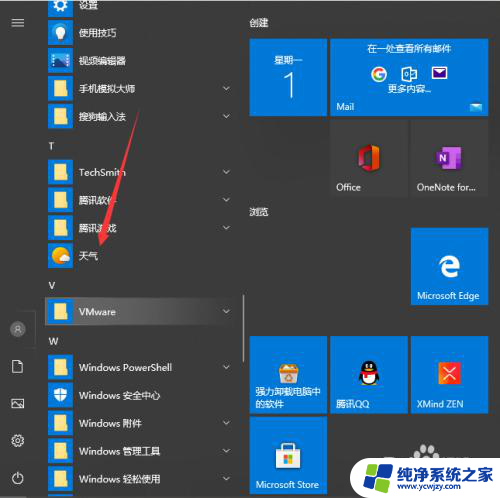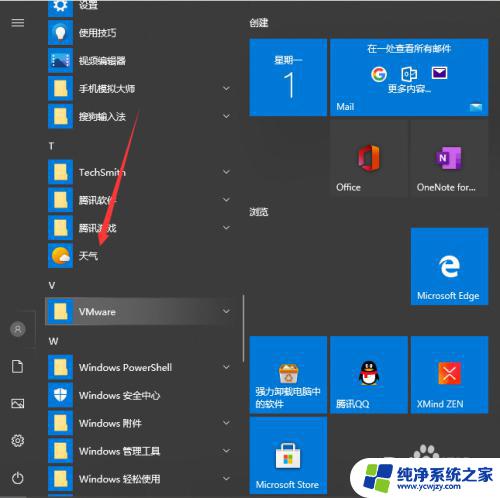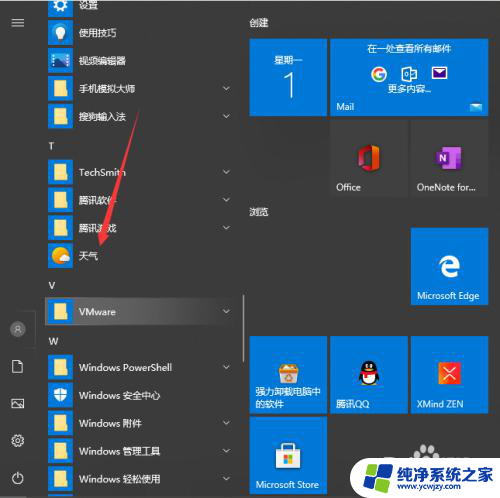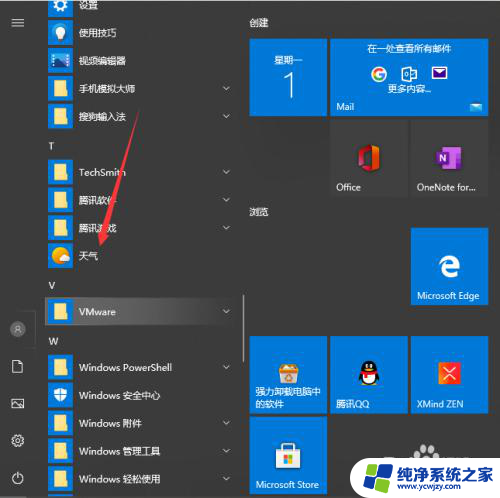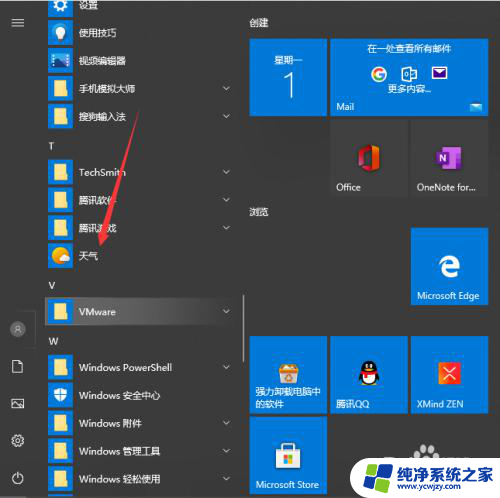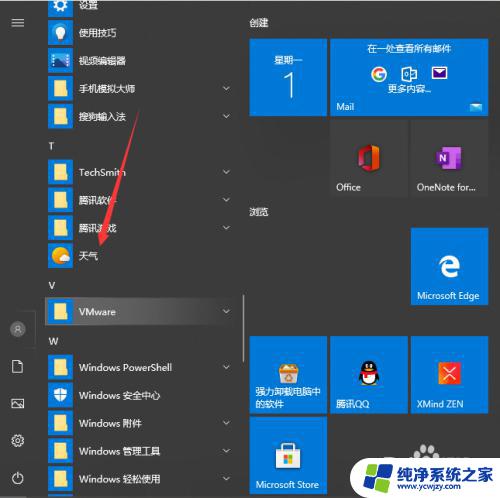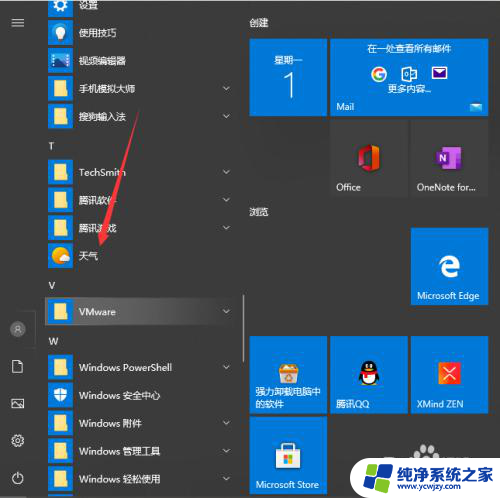怎样把日期和天气情况设置到桌面上 Win10系统桌面时间日期和天气怎么显示
更新时间:2024-01-28 14:48:02作者:yang
在现代社会中计算机已经成为人们生活中不可或缺的一部分,而桌面显示器更是我们经常接触到的电脑设备之一。Win10系统作为目前使用最广泛的操作系统之一,其功能也越来越丰富。其中将日期和天气情况设置到桌面上,无疑是一个非常实用且方便的功能。通过这一功能,我们可以一目了然地了解当天的日期和天气情况,无需打开浏览器或手机查看。Win10系统桌面时间日期和天气如何显示呢?
操作方法:
1.首先是天气设置,我们可以先点击左下角菜单.找到并选择”天气“按钮。

2.进入天气界面就可以看到当地的天气情况,还有近些日子的天气预报。
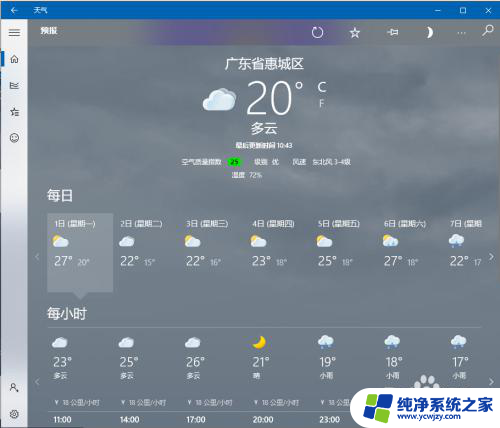
3.往下滑还可以看到一些详细的说明。
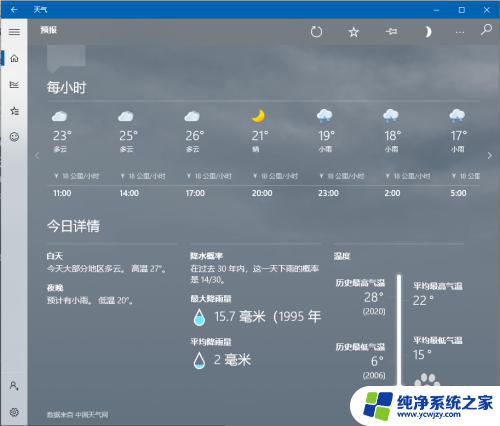
4.关于桌面时间天气的。可以看到现在只能看到时间,没办法看到日期,来看看具体的设置。
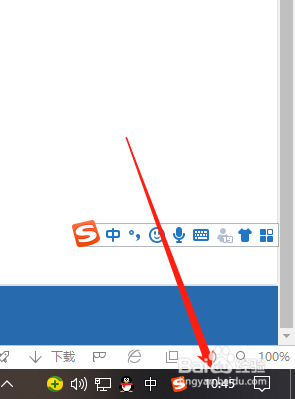
5.鼠标右键点击桌面下方任务栏空白地方然后进入任务栏设置。
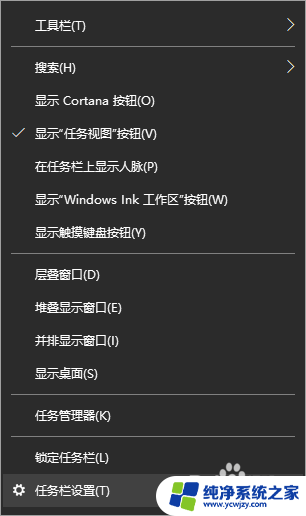
6.将使用小任务栏按钮关掉就好啦。
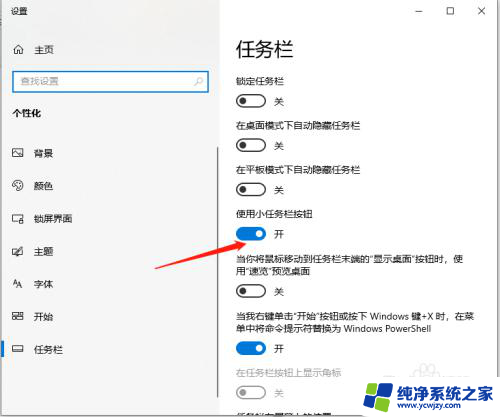
7.之后就可以看到时间和日期都会一起显示了。
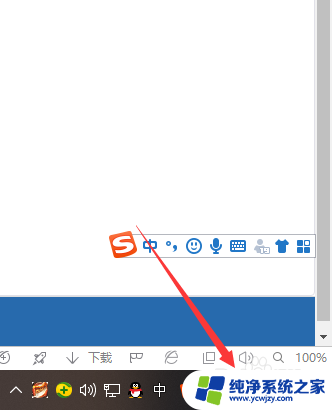
以上是将日期和天气情况设置到桌面上的全部内容,需要的用户可以按照这些步骤进行操作,希望对大家有所帮助。